MacBook Pro u盘U盘启动盘怎么制作
1、首先是你注册苹果账号,并且要绑定银行卡或者支付宝,才可以使用的。不会扣钱。打开App Store,然后输入macOS Sierra点击放大镜。
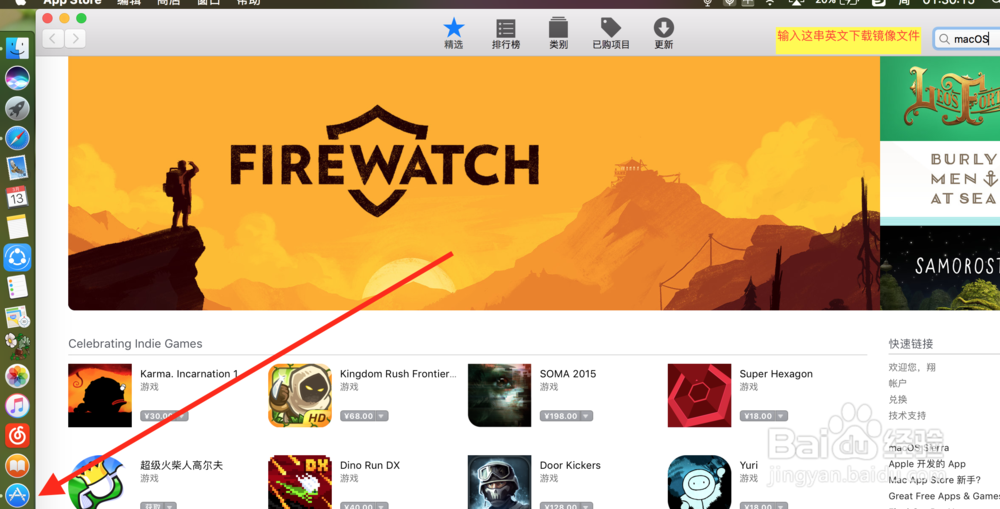
2、点击下载就会自动下载了,要联网先。
下载时间跟你家的网速有关。

3、下载完毕了后,五指在触控板上面一抓,就会看到这个红圈的图标,代表下载系统成功。不需要你去finder找到它。只需下载完了有图标即可。

4、然后是插入U盘到MacBook,并先格式化。
点击这个磁盘工具,打开它。
磁盘工具在dock栏内的finder内的应用程序里。或者五指在触控板上面一抓,然后选择其他即可看到。

5、打开后选中U盘,点击抹掉。
并输入名称,不输入也可以。
按圈中的选好了,点击抹掉即可。


6、接着安装圈中的diskmarker x软件并打开它。
可以提前安装,软件是免费的。

7、打开后软件会自动搜索到系统的,已经下载好的。选中最后一个。
看图继续选中,再最后一个弹窗输入开机密码。



8、这时候只需要静静等待十几分钟即可,会有制作成功的提示框出来。制作过程没有任何显示。等成功后才有,千万不要以为坏了强制退出软件。
成功后点击退出。

9、最后检查一下U盘,看到图中圈中的图案即是代表制作成功,没有那么代表失败重新制作。打开U盘后要看到图中的文件以及软件。
接着关机,按住option即可看到U盘。只看到一个盘的那么U盘制作就不成功。



声明:本网站引用、摘录或转载内容仅供网站访问者交流或参考,不代表本站立场,如存在版权或非法内容,请联系站长删除,联系邮箱:site.kefu@qq.com。
阅读量:105
阅读量:115
阅读量:113
阅读量:103
阅读量:70